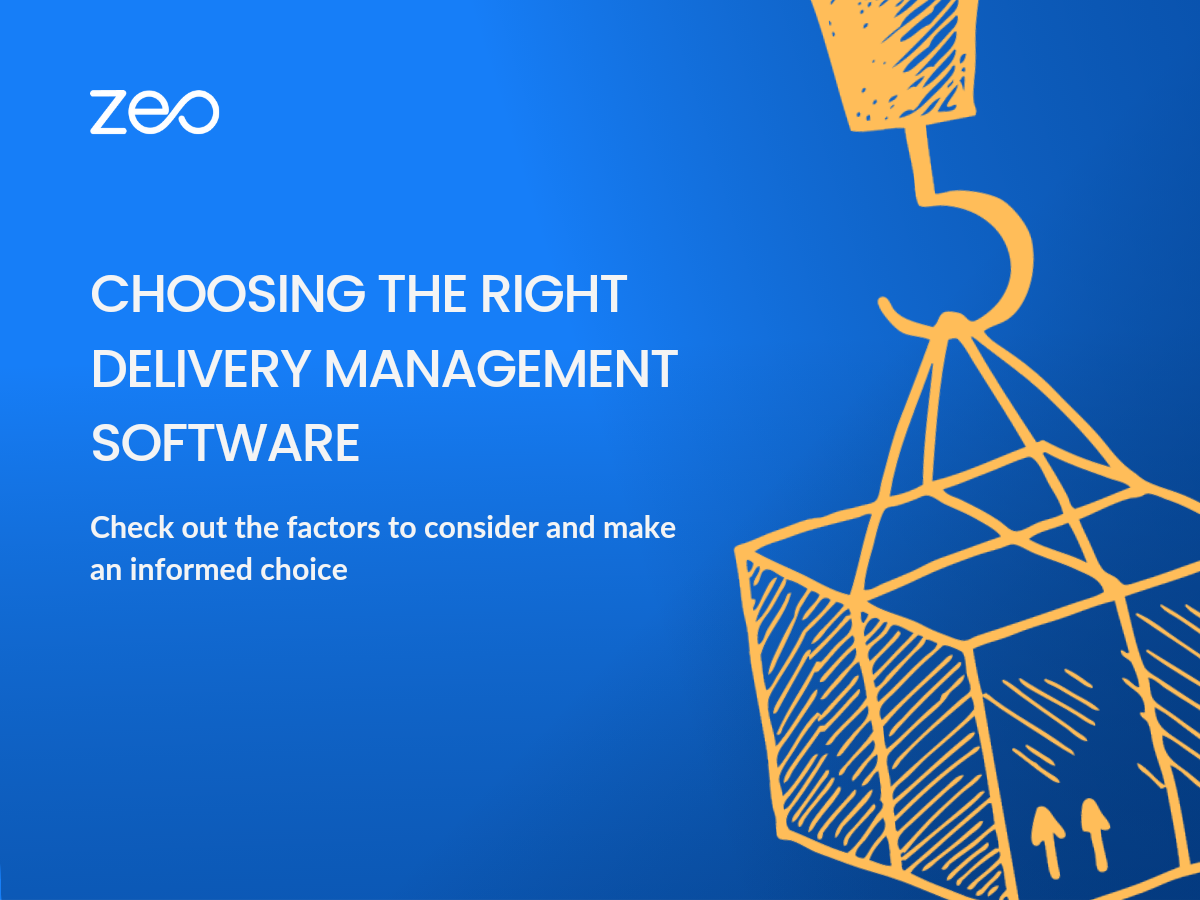阅读时间: 3 分钟
随着对快速、无忧交付的需求的增加,对交付管理软件的需求也在增加。然而,鉴于当今市场上的选择范围广泛,选择合适的 DMS 成为一项艰巨的任务。您必须选择一款能够了解您的业务需求并帮助其发展的软件。通过此博客,我们将重点介绍您在寻找合适的交付管理软件时必须考虑的功能。
交付管理软件的重要性
借助交付管理软件,企业可以简化交付流程、自动化任务并减少错误。 这可以实现更快、更准确的交付,降低成本并提高客户满意度。 事实证明,DMS 对于想要改善交付运营、降低成本并提供更好的客户服务的企业来说是必不可少的工具。
如何选择合适的交付管理软件
任何软件应用程序的真正价值都源自其特性和功能。 相关、可访问且易于使用的功能 增强软件的可用性。在选择适合您需求的交付管理软件时,您必须考虑以下功能:
- 司机管理
交付管理软件必须简化司机管理流程。 它应该使您能够 机上司机 即刻。 此外,您应该能够上传站点、创建路线并 自动为司机分配多条路线 只需单击一下即可。 DMS 必须允许您根据司机的空闲时间和轮班时间自动为司机分配停靠点。相关阅读: 司机入职培训——以正确的方式开始。 - 无忧的路线优化
可以说,从业务效率的角度来看,最重要的功能是路线优化。 越好,您节省的燃料、时间和其他资源就越多。 交付管理软件必须提供 无忧的优化方式 上传所有送货站点后的路线。 - 无缝集成
Waze、Google 地图、Tom Tom Go 等导航应用程序必须能够轻松与您的 DMS 集成。 这不仅省去了您在旅途中切换应用程序的麻烦,而且还使交付过程变得更加轻松快捷。 - 实时更新
只需单击一下即可与客户共享司机的实时位置、路线信息和预计到达时间,让他们能够透明地了解送货情况,并改善整体体验。 交付管理软件还应向驾驶员提供有关交通状况、可能的道路施工或维修工作以及事故的实时更新。 - 提前路线安排
提前创建送货和取货路线可以帮助您提高业务效率。 DMS 应提供 提前计划交付 和取货路线,帮助您更好地分配资源,包括车辆、司机和库存。
相关阅读: 如何提前创建送货和取货路线 - 交货证明
司机必须能够上传送货证明,以简化送货流程。 交付管理软件应允许他们通过签名或照片和送货单来验证交付。 这也可以与车队经理共享。 - 通过报告详细了解
您应该能够获得送货路线的详细报告和摘要、查看订单完成情况以及每条路线的订单状态。 此外,DMS 还应提供有关送货完成率、每次送货所需时间以及每个司机的客户评分的见解。 - 在线客服
交付管理软件应全天候提供实时支持,以避免任何功能障碍。 现场支持应该能够回答您的所有疑问并更好地了解您的要求。
结论
选择最适合您的交付要求的交付管理软件对于提高业务效率和业务成果至关重要。 此外,选择正确的交付管理软件可以帮助您简化交付操作、增强客户服务并获得市场竞争优势。 它使您能够更快、更准确且经济高效地交付货物,同时保持客户满意度。
如果您正在寻找强大的 DMS,您必须查看 Zeo。 它可以帮助您更好地规划路线并更快地交付。 Zeo 是满足您所有交付管理需求的一站式解决方案。
安排免费产品演示 并见证所有显着功能,使交付管理成为一项无忧无虑的任务。
在这篇文章中